PPT in PNM konvertieren
Konvertieren Sie PPT präsentationsdokumente in das PNM Format, bearbeiten und optimieren Sie dokumente online und kostenlos.

PPT steht für "PowerPoint Presentation", eine Legacy-Dateierweiterung, die von Microsoft PowerPoint, Teil des Microsoft Office-Pakets, verwendet wird. Eingeführt im Jahr 1987, werden PPT-Dateien hauptsächlich zur Erstellung von Diashow-Präsentationen verwendet, die Text, Bilder, Multimedia und benutzerdefinierte Animationen enthalten. Historisch gesehen war das PPT-Format in Geschäfts-, Bildungs- und verschiedenen professionellen Bereichen von entscheidender Bedeutung für visuell ansprechende Präsentationen. Es wurde durch das PPTX-Format abgelöst, das durch XML-Strukturierung eine verbesserte Leistung und Sicherheit bietet.
Die PNM (Portable Anymap) Dateierweiterung, entwickelt von Jef Poskanzer in den 1980er Jahren, steht für Portable Any Map. Sie ist ein unkomprimiertes Rastergrafikformat für die portable Bildspeicherung und den Austausch und umfasst drei Unterformate: PBM (Portable Bitmap), PGM (Portable Graymap) und PPM (Portable Pixmap). PNM-Dateien speichern Bilddaten im Klartext- oder Binärformat, was die einfache Nutzung auf verschiedenen Plattformen und Anwendungen ermöglicht. Dieses Format wird von vielen Bildbearbeitungsprogrammen unterstützt und ist wegen seiner Einfachheit und verlustfreien Kompression geschätzt.
Wählen Sie die PPT präsentationsdokument durch Durchsuchen Ihres Computers.
Konfigurieren Sie PPT zu PNM Einstellungen mit Werkzeugen und klicken Sie auf Konvertieren.
Laden Sie Ihre PNM bild herunter, sobald die Konvertierung abgeschlossen ist.
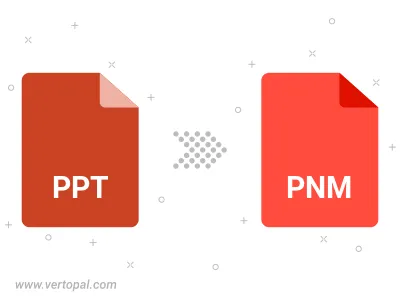
Verwenden Sie Vertopal CLI, um PPT präsentationsdokument zu verarbeiten und als PNM bild zu exportieren.
cd, um in das PPT Verzeichnis zu wechseln oder den Pfad einzufügen.